- სისტემის დაჯავშნილი დანაყოფი შეიძლება წაიშალოს, მიუხედავად იმისა, რომ ის ნაგულისხმევად არ ჩანს File Explorer-ში.
- ფაილების გამოტოვებამ System Reserved დანაყოფში შეიძლება შეაფერხოს სისტემის ჩატვირთვა და ამით მომხმარებლის იმედგაცრუება, განსაკუთრებით მაშინ, როდესაც ასეთი ადამიანი ცდილობს გადალახოს ვადა.
- დანაყოფში წაშლილი ფაილები შეიძლება აღდგეს ხელით ან მესამე მხარის ხელსაწყოების გამოყენებით.

Tenorshare Partition Manager მოიცავს დისკის მართვის ყველა მახასიათებელს, რომელიც გჭირდებათ მარტივი ინტერფეისით, რაც ამარტივებს პროცესს აბსოლუტური დამწყებთათვისაც კი.
- ტიხრების შექმნა/გაყოფა/კლონირება/ზომის შეცვლა/წაშლა
- შეცვალეთ მოცულობის ლეიბლი და მძღოლის ასო
- გადაიყვანეთ ტიხრები NTFS/ FAT32/FAT16/FAT12/EXT/HFS შორის
- თავსებადია SATA, SCSI, SSSD, IEEE და USB 3.0-თან
- მართავს მოსახსნელ მედიას
მართეთ თქვენი დანაყოფები პროფესიონალივით!
ძალიან შესაძლებელია, რომ System Reserved დანაყოფი არ იყოს კომპიუტერზე და როდესაც ეს მოხდება, კომპიუტერს გაუჭირდება ჩატვირთვა.
ნაგულისხმევად, ახალი Windows ოპერაციული სისტემის (OS) წარმატებული ინსტალაციის დროს, სისტემის რეზერვირებული დანაყოფი იქმნება. მასში განთავსებულია ფაილები, როგორიცაა bootmgr და BOOTSECT.BAK, და ფაილები თქვენი კომპიუტერის ჩატვირთვისთვის, თუ იყენებთ Bitlocker-ს მყარი დისკის დაშიფვრად.
ამ დანაყოფის ფაილების დასაცავად, ისინი არ არის ნაჩვენები ფაილების მკვლევარი. ამის მიუხედავად, ზოგიერთმა მომხმარებელმა შეიძლება შეცდომით ან გაუცნობიერებლად წაშალოს სისტემის რეზერვირებული დანაყოფი. თუ ეს თქვენი შემთხვევაა ან უბრალოდ ვერ პოულობთ სისტემის დაჯავშნულ დანაყოფის, ჩვენ ხაზგასმით აღვნიშნეთ, თუ როგორ უნდა გაასწოროთ ის მარტივად.
რა შემიძლია გავაკეთო, თუ სისტემის რეზერვირებული დანაყოფი აკლია? მისი დაბრუნების 3 გზა
1. დააინსტალირე ვინდოუსი
- გახსენით Windows ძებნა დაჭერით Windows გასაღები + ქ. ტიპი გადააყენეთ ეს კომპიუტერი.
- გამოჩენილ პარამეტრებში აირჩიეთ ამ კომპიუტერის სისტემის პარამეტრების გადატვირთვა. შემდეგ დააწკაპუნეთ გახსენით.
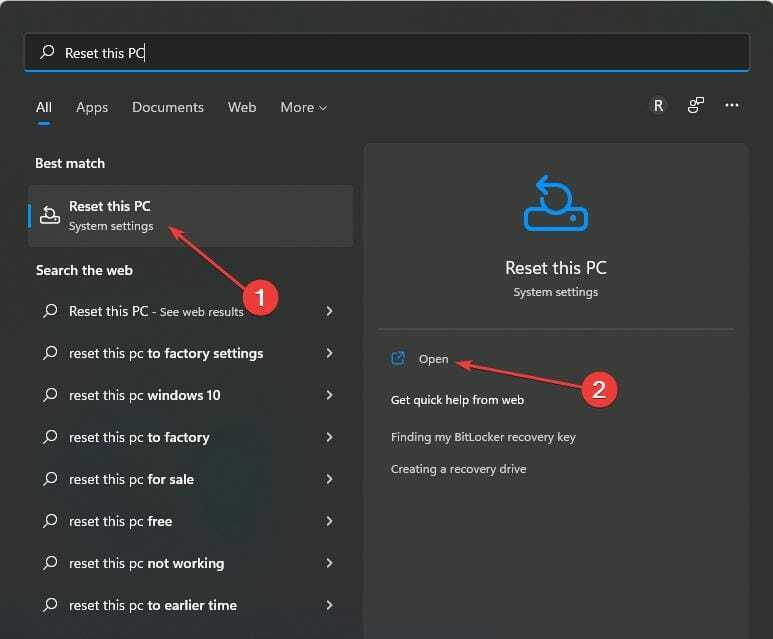
- აირჩიეთ კომპიუტერის გადატვირთვა in Სისტემის აღდგენა ქვეშ აღდგენის პარამეტრები.

- აირჩიეთ თუ არა შეინახეთ თქვენი ფაილები ან ამოიღე ყველაფერი.

- მიჰყევით ეკრანის მითითებებს მოქმედების დასასრულებლად.
2. გამოიყენეთ დანაყოფის აღდგენის სპეციალური ხელსაწყოები
- ჩამოტვირთეთ და დააინსტალირეთ EaseUs Partition Master Suite.
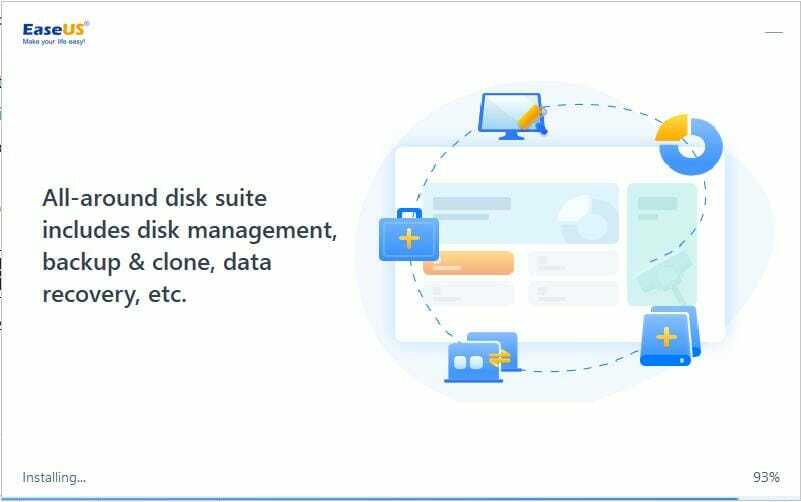
- Გააღე გაყოფის ოსტატილუქსი. როდესაც წარმატებით გაშვება, აირჩიეთ დანაყოფის აღდგენა.

- მოგეთხოვებათ აირჩიეთ დისკი დაკარგული დანაყოფების (ნაწილების) ძიების დასაწყებად. აირჩიეთ სასურველი დისკი და შემდეგ დააწკაპუნეთ სკანირება.

- The გაგრძელება ღილაკზე დაწკაპუნება გახდება დაკარგული დანაყოფის აღმოჩენის შემდეგ. აირჩიეთ დაკარგული დანაყოფი და შემდეგ დააწკაპუნეთ გაგრძელება ღილაკი მონაცემთა აღდგენის დასაწყებად.
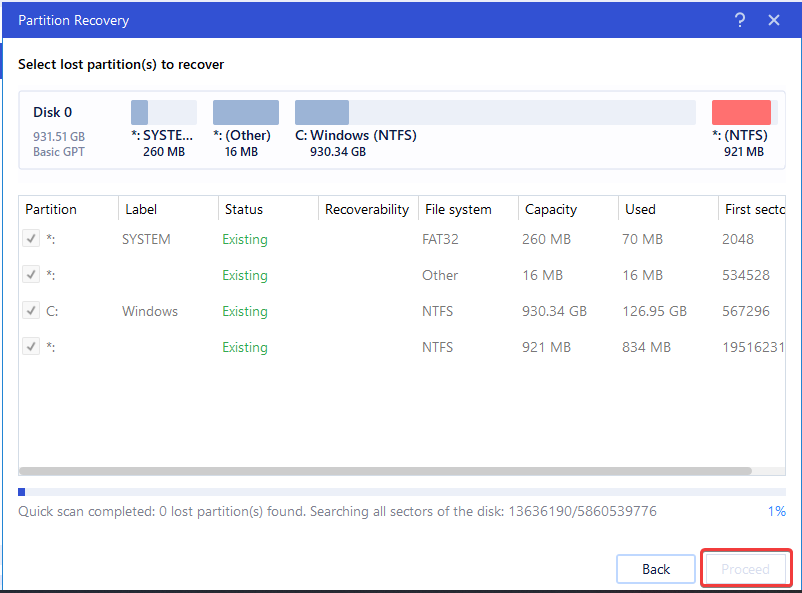
- აირჩიეთ აღდგენა ახლა წელს Windows-ის მოთხოვნა. როდესაც აღდგენა დასრულდა, დააწკაპუნეთ დასრულება.
- Რესტარტი თქვენი კომპიუტერი. საკითხი უნდა გამოსწორებულიყო.
გარდა EaseUs Partition Master Suite-ისა, არის მესამე მხარის სხვა ინსტრუმენტები რომელიც ასევე დაგეხმარებათ აღადგინოთ წაშლილი სისტემის რეზერვირებული დანაყოფი ფაილები.
- Windows 11-ზე Windows + Shift + S მუშაობის 7 გზა
- ნაპოვნია 3 შესწორება Debugger-ისთვის, რომელიც მუშაობს თქვენს სისტემაში
- NVIDIA ინსტალერი ვერ გაგრძელდება? გამოსწორების 4 მარტივი გზა
- 5 რჩევა Windows 11-ში NVIDIA-ს მართვის პანელის დაკარგვის გამოსასწორებლად
3. აღადგინეთ სისტემის რეზერვირებული დანაყოფი
- ჩამოტვირთვა Windows ინსტალაციის მედია ჩამტვირთველ USB-ზე.

- ჩართვა კომპიუტერი. შეაერთეთ USB მასში. ინსტალაციის ეკრანზე დააჭირეთ ცვლა + F10 გასაშვები გასაღებები ბრძანების ხაზი.
- ჩაწერეთ ბრძანება ქვემოთ ან დააკოპირეთ და ჩასვით დარტყმამდე შედი:
bootrec /fixmbr - შემდეგი, შეიყვანეთ ბრძანება ქვემოთ ან დააკოპირეთ და ჩასვით:
დისკის ნაწილი - ამის შემდეგ, ჩაწერეთ ბრძანება ქვემოთ ან დააკოპირეთ და ჩასვით (შეცდომის თავიდან ასაცილებლად):
აირჩიეთ დისკი 0 - შემდეგ შეიყვანეთ ეს ბრძანება:
სიის დანაყოფი - მოგვიანებით, შეასრულეთ ეს ბრძანება:
აირჩიეთ დანაყოფი n (n არის Windows OS დანაყოფი) - ტიპი: აქტიური. შემდეგი, შეყვანა გასვლა.
- ამის შემდეგ შეიყვანეთ ბრძანება ქვემოთ:
bootrec /fixboot - ამის შემდეგ, ჩაწერეთ ბრძანება ქვემოთ:
bootrec / rebuildbcd - დაანებე თავი ბრძანების ხაზი. Რესტარტი თქვენი სისტემა.
ვიმედოვნებთ, რომ აქამდე განხილული რომელიმე მეთოდი დაგეხმარებათ დაკარგული სისტემის რეზერვირებული დანაყოფის აღდგენაში. ჩვენს გუნდს ასევე აქვს სპეციალურად შექმნილი სახელმძღვანელო Windows 10-ის მომხმარებლები.
გაუზიარეთ თქვენი გამოცდილება ამ გადაწყვეტილებების გამოყენების შემდეგ. კომენტარების განყოფილება ასევე არის ადგილი, სადაც მივესალმებით საკითხთან დაკავშირებულ ნებისმიერ შეკითხვას.
 ჯერ კიდევ გაქვთ პრობლემები?გაასწორეთ ისინი ამ ხელსაწყოთი:
ჯერ კიდევ გაქვთ პრობლემები?გაასწორეთ ისინი ამ ხელსაწყოთი:
- ჩამოტვირთეთ ეს PC Repair Tool შესანიშნავად შეფასდა TrustPilot.com-ზე (ჩამოტვირთვა იწყება ამ გვერდზე).
- დააწკაპუნეთ სკანირების დაწყება იპოვონ Windows-ის პრობლემები, რამაც შეიძლება გამოიწვიოს კომპიუტერის პრობლემები.
- დააწკაპუნეთ შეკეთება ყველა დაპატენტებულ ტექნოლოგიებთან დაკავშირებული პრობლემების გადასაჭრელად (ექსკლუზიური ფასდაკლება ჩვენი მკითხველებისთვის).
Restoro ჩამოტვირთულია 0 მკითხველი ამ თვეში.
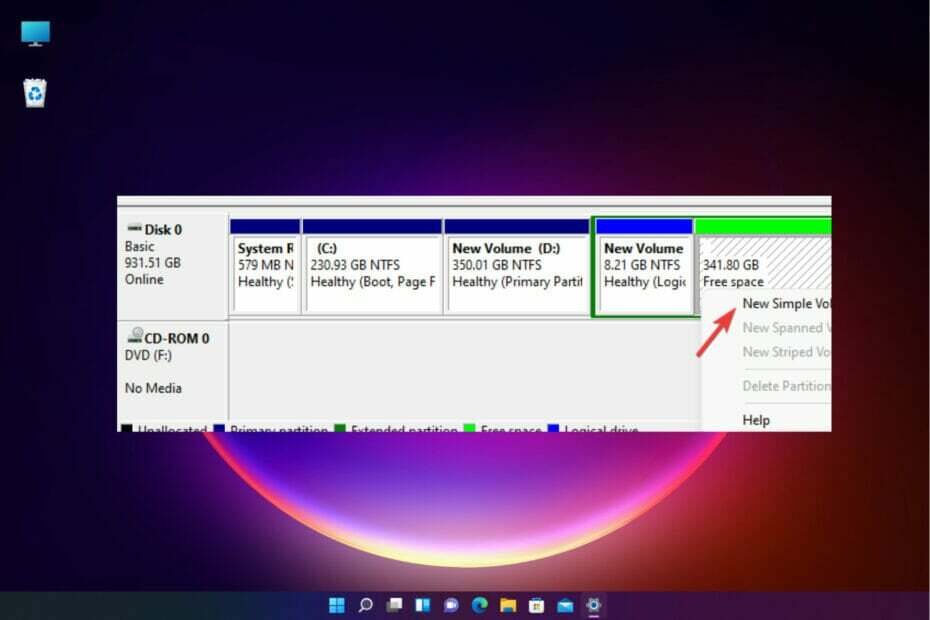

![სისტემის რეზერვირებული დანაყოფი არ არის ნაჩვენები დისკის მენეჯმენტში [სწრაფი აღდგენა]](/f/f7e7a10c904bb8dbbd5c8603b20ccb16.png?width=300&height=460)